Ma configuration de travail rend une tablette Apple 90 % meilleure ou similaire à un ordinateur pour mes besoins. Dans les 10 % restants, je gère les tâches de travail sur l'iPad, bien qu'un peu différemment de ce que j'aurais imaginé et parfois pas aussi confortablement. Mais comment se déroule ma journée de travail normale avec l'iPad, comment l'utiliser et quand dois-je connecter un accessoire sous forme de clavier ?
Il pourrait être vous intéresse

En cette période où presque tous les établissements d’enseignement sont fermés, je rejoins des cours et des conférences en ligne. Nous traitons des questions scolaires via Google Meet, mais je ne suis pas non plus étranger à Microsoft Teams ou Zoom. Bien entendu, je dois accomplir les tâches assignées, pour lesquelles j'utilise la suite bureautique d'Apple ainsi que de Google et Microsoft. Il existe bien entendu des applications d'agenda natives, un navigateur web, divers bloc-notes ou encore des programmes de communication comme iMessage, Signal ou Messenger.
Voici à quoi ressemble l'iPad inspiré de l'iPhone X :
Comme vous pouvez probablement le deviner, le travail scolaire n'exige pas les performances du processeur dans la grande majorité des cas. La même chose en bleu pâle peut être dite pour l'écriture de textes, pour laquelle je suis plus à l'aise avec l'outil presque tout-puissant Ulysse. En plus de ces activités, je travaille sur l'iPad avec des fichiers audio, je compose de la musique ou j'enregistre du son - et ce travail épuise déjà considérablement la tablette. Mais pour quelles actions ai-je besoin d’un clavier, et quand puis-je m’en passer sans problème majeur ?
Il pourrait être vous intéresse

Comme j'écris beaucoup de textes, je ne peux honnêtement pas imaginer mon travail sans un clavier de tablette, mais je ne l'utilise pas aussi souvent qu'on pourrait le penser. Il est vrai qu'à l'aide de raccourcis clavier il est possible d'être plus rapide avec le lecteur d'écran dans certaines actions que sur l'écran tactile, mais j'ai personnellement adapté les gestes pour de nombreuses actions sur l'iPad. De plus, si j'utilise souvent une certaine application, je me souviens de l'emplacement des objets individuels sur l'écran, grâce auquel je peux contrôler confortablement la tablette. J'utilise donc le clavier pour écrire des articles plus longs et des ouvrages plus complets ou pour créer des projets. Cependant, que je me connecte à des vidéoconférences, que je gère la correspondance, que j'écris des données simples dans des feuilles de calcul ou que je découpe des fichiers, le clavier repose sur la table.
Que vous soyez un utilisateur voyant ou aveugle et que vous souhaitiez une tablette Apple pour un travail de bureau plus complexe, pas seulement pour la consommation de contenu, vous ne pourrez probablement pas vous passer d'un clavier. Cependant, je suis partisan de l'achat d'une tablette pour la raison même que, entre autres, vous êtes à l'aise pour travailler uniquement sur l'écran tactile, et aussi en raison de sa légèreté, de sa portabilité et de la possibilité de la récupérer à tout moment sans clavier. Je comprends que pour une personne aveugle, il peut être un peu gênant d'utiliser un appareil tactile au début, mais vous pouvez personnaliser les gestes VoiceOver, ce qui le rend aussi efficace que les raccourcis clavier dans de nombreuses situations.
Il pourrait être vous intéresse
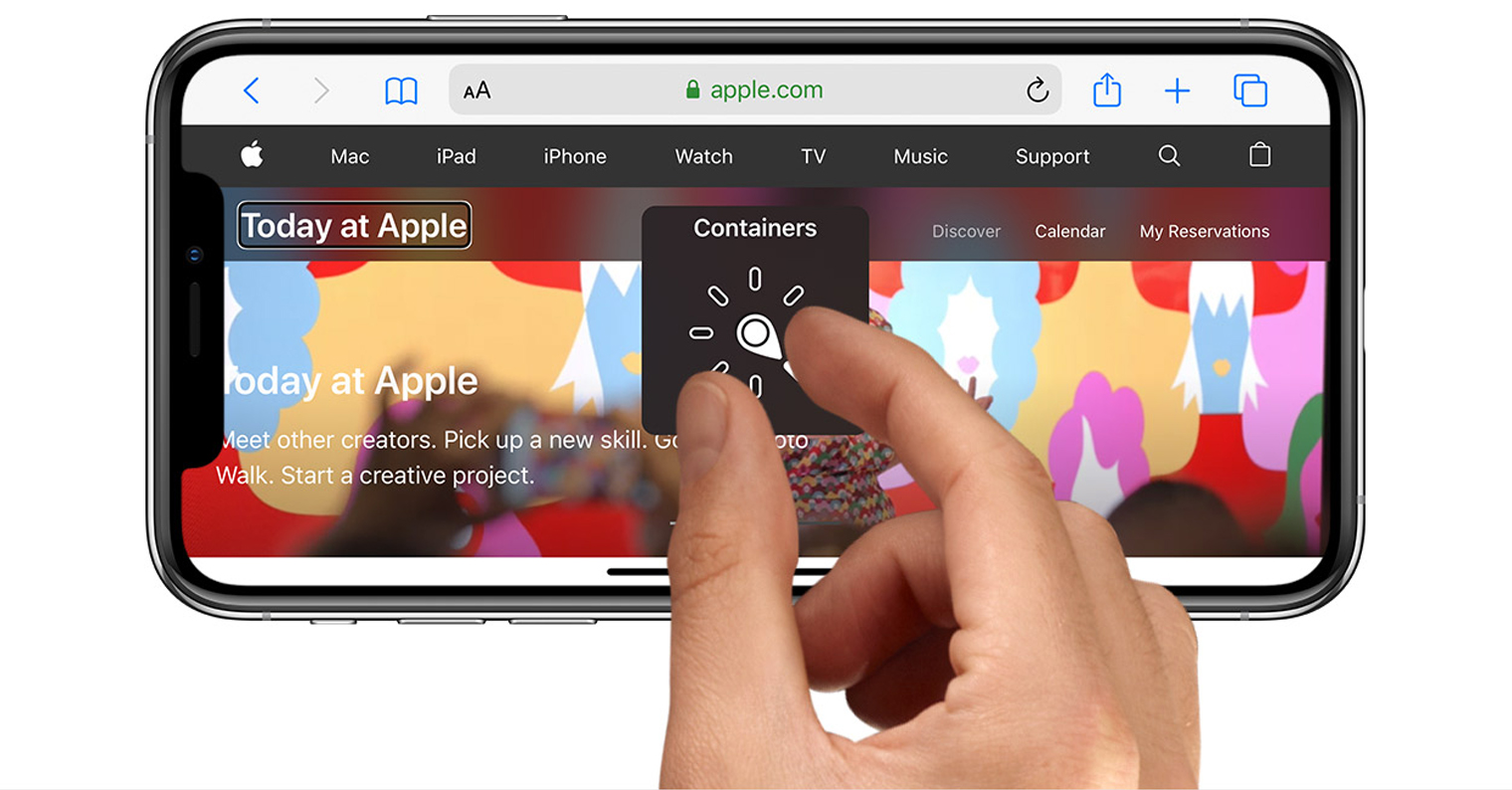












Tu es un mec, Benjamin